Δημιουργήστε αντίγραφα ασφαλείας και επαναφέρετε εύκολα δεδομένα Android στον υπολογιστή σας.
Πώς να επαναφέρετε ένα tablet Samsung χρησιμοποιώντας 2 τρόπους (2023)
 Ενημερώθηκε από Szeki / 19 Οκτωβρίου 2021 11:30
Ενημερώθηκε από Szeki / 19 Οκτωβρίου 2021 11:30Οι περισσότεροι από εμάς βρίσκουμε τρόπους για να μεγιστοποιήσουμε τη χρήση των συσκευών μας. Εάν είστε χρήστης Samsung Tablet, είστε σίγουρα ικανοποιημένοι με την απόδοση που προσφέρει καθώς μπορεί να χρησιμοποιηθεί ως εναλλακτική λύση για φορητούς υπολογιστές. Αλλά δεδομένης αυτής της θετικής ενέργειας, μπορεί επίσης να έχει ορισμένα ζητήματα όπως το πάγωμα του tablet σας ή δεν ανταποκρίνεται, ειδικά όταν κάνετε μια εργασία. Αυτό συμβαίνει λόγω ορισμένων προβλημάτων και είναι δύσκολο να προσδιοριστεί ακριβώς γιατί το tablet σας δεν λειτουργεί όπως θα έπρεπε. Η επαναφορά του tablet σας μπορεί να σας βοηθήσει να το διορθώσετε. Με αυτό, ας προχωρήσουμε στον τρόπο επαναφοράς ενός Samsung Tablet με τον ταχύτερο και ευκολότερο τρόπο.


Λίστα οδηγών
Μέρος 1. Γιατί πρέπει να επαναφέρετε ένα tablet Samsung
Τα tablet Samsung είναι κατασκευασμένα για να ανταποκρίνονται στις ανάγκες του χρήστη τους. Αλλά μερικές φορές δεν μπορούμε να απαλλαγούμε από ορισμένα ζητήματα και προβλήματα που μπορεί να χρειαστούν επαναφορά για να διορθωθούν. Εάν σας αρέσει να χρησιμοποιείτε ένα tablet και τις περισσότερες φορές αντιμετωπίζετε ενοχλήσεις, τότε ίσως αυτή είναι η καλύτερη στιγμή για να μάθετε πώς να το επαναφέρετε. Αλλά πριν προχωρήσουμε, εδώ αξίζει να διαβάσετε πληροφορίες σχετικά με τους λόγους για τους οποίους πρέπει να επαναφέρετε ένα Tablet Samsung:
- Πρώτον, η επαναφορά ενός Tablet Samsung μπορεί να λύσει διάφορα ζητήματα στη συσκευή, τα οποία μπορούν να βοηθήσουν στην αύξηση της απόδοσής της και να την αποτρέψουν από ανεπιθύμητες παγωμένες οθόνες, τρόπους που δεν ανταποκρίνονται και καθυστερημένες/αργές επιδόσεις.
- Η επαναφορά θα σας βοηθήσει να επαναφέρετε τις προεπιλεγμένες ρυθμίσεις ή να διαγράψετε όλα τα προσωπικά σας στοιχεία, τα οποία είναι χρήσιμα όταν θέλετε να ξεκινήσετε νέα εμπειρία στο tablet σας.
- Επίσης, η επαναφορά του Samsung Tablet σας θα βοηθήσει τη συσκευή σας να ανακτήσει τη μνήμη του χώρου αποθήκευσης, καθώς τα περιττά, ανεπιθύμητα αρχεία και δεδομένα θα διαγραφούν.
- Τέλος, η επαναφορά θα είναι χρήσιμη εάν πρέπει να διατηρήσετε τα προσωπικά σας δεδομένα και πληροφορίες ασφαλή και ασφαλή.
Μέρος 2. Πώς να επαναφέρετε το Tablet Samsung
Αν ψάχνετε για έναν τρόπο επαναφοράς του tablet Samsung, αυτό το άρθρο παρέχει και εξηγεί τους δύο (2) γρήγορους και εύκολους τρόπους για το πώς να το κάνετε. Παρακάτω είναι οι βασικές πληροφορίες που μπορείτε να λάβετε υπόψη:
Πριν από οτιδήποτε άλλο, πρέπει να βεβαιωθείτε ότι έχετε δημιουργήσει αντίγραφα ασφαλείας των αρχείων και των δεδομένων σας πρώτα. Το καλύτερο λογισμικό για χρήση είναι FoneLab Αντίγραφα ασφαλείας & Επαναφορά δεδομένων Android. Είναι ασφαλές και εύκολο στη χρήση λογισμικό που σας επιτρέπει δημιουργία αντιγράφων ασφαλείας και επαναφορά των δεδομένων σας Android χωρίς απώλεια δεδομένων. Επίσης, σας δίνει τη δυνατότητα να αποθηκεύσετε τα δεδομένα της συσκευής σας σε έναν υπολογιστή, ώστε να μην χάνετε ποτέ τις φωτογραφίες, τις επαφές και άλλα αρχεία σας όταν τα διαγράφετε κατά λάθος. Όταν θέλετε να αποθηκεύσετε συγκεκριμένα δεδομένα ή να επαναφέρετε συγκεκριμένα αρχεία, σας επιτρέπει να το κάνετε για να εξοικονομήσετε χρόνο. Μπορείτε να χρησιμοποιήσετε αυτό το λογισμικό για να ανακτήσετε τα αρχεία αντιγράφων ασφαλείας από τη Samsung στον υπολογιστή σας Windows και Mac εύκολα και με ασφάλεια. Εδώ είναι τα βήματα που πρέπει να ακολουθήσετε:
Δημιουργήστε αντίγραφα ασφαλείας και επαναφέρετε εύκολα δεδομένα Android στον υπολογιστή σας.
- Δημιουργήστε αντίγραφα ασφαλείας και επαναφέρετε εύκολα δεδομένα Android στον υπολογιστή σας.
- Προβάλετε λεπτομερώς τα δεδομένα πριν επαναφέρετε τα δεδομένα από τα αντίγραφα ασφαλείας.
- Δημιουργία αντιγράφων ασφαλείας και επαναφορά δεδομένων Android phone and SD card Επιλεκτικά.
Βήμα 1Κατεβάστε και εγκαταστήστε το FoneLab Android Data Backup & Restore και, στη συνέχεια, ανοίξτε το.
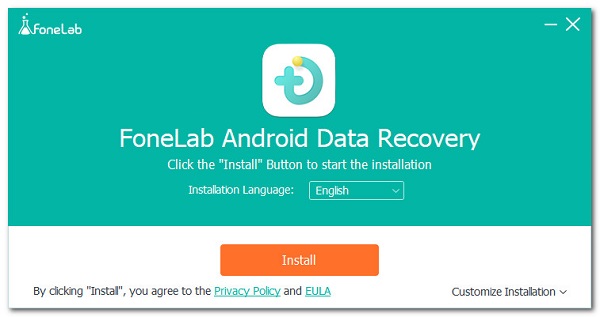
Βήμα 2Στη διεπαφή, κάντε κλικ στο Android Data Backup & Restore. Στη συνέχεια, συνδέστε το tablet σας στον υπολογιστή μέσω καλωδίου USB. Ενεργοποιήστε τη λειτουργία εντοπισμού σφαλμάτων USB πατώντας στο OK κουμπί στην οθόνη του tablet σας.
Βήμα 3Μετά από αυτό, εάν θέλετε να δημιουργήσετε αντίγραφα ασφαλείας όλων των δεδομένων, κάντε κλικ στο Πατήστε Backup με ένα κλικ ή επιλέξτε Backup δεδομένων συσκευών για να επιλέξετε συγκεκριμένα δεδομένα για δημιουργία αντιγράφων ασφαλείας.
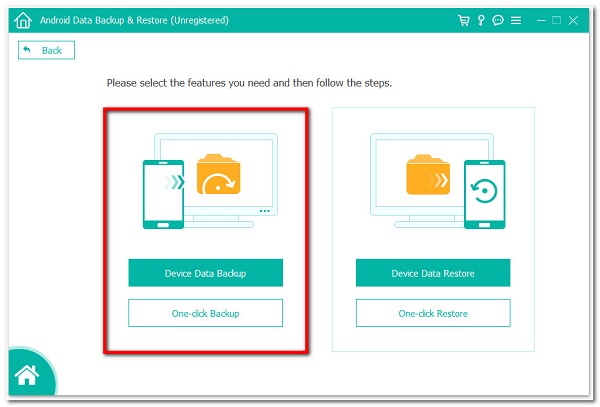
Βήμα 4Επιλέξτε τον τύπο αρχείου που θέλετε να δημιουργήσετε αντίγραφο ασφαλείας και, στη συνέχεια, κάντε κλικ στο Αρχική κουμπί. Μπορείτε να κρυπτογραφήσετε τα αντίγραφα ασφαλείας σας επιλέγοντας το πλαίσιο του Κρυπτογραφημένο αντίγραφο ασφαλείας.
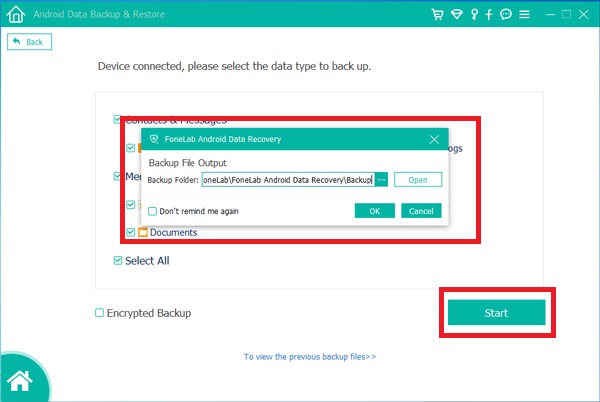
Βήμα 5Επιλέξτε το φάκελο όπου θα αποθηκεύσετε τα αρχεία σας και κάντε κλικ OK. Περιμένετε να ολοκληρωθεί η διαδικασία και τελειώσατε.
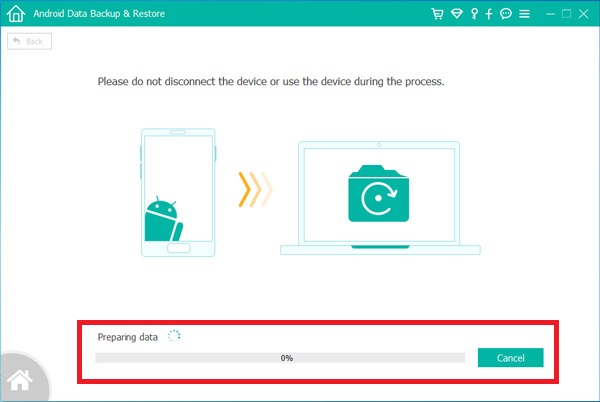
Αφού δημιουργήσετε αντίγραφα ασφαλείας των δεδομένων σας, ας προχωρήσουμε τώρα στον τρόπο επαναφοράς ενός tablet Samsung. Παρακάτω είναι τα βήματα:
Πώς να επαναφέρετε το Samsung Tablet μέσω του μενού ρυθμίσεων
Επαναφέρετε το Samsung Tablet στις ρυθμίσεις της συσκευής. Ναι είναι δυνατόν. Εάν θέλετε να επαναφέρετε το Tablet Samsung χωρίς να χρησιμοποιήσετε οποιοδήποτε εργαλείο ή λογισμικό, μπορείτε να το κάνετε μεταβαίνοντας στο μενού ρυθμίσεων. Είναι εύκολο να το κάνετε καθώς αυτή η λειτουργία δεν απαιτεί κάποιο συγκεκριμένο εργαλείο εκτός από το tablet σας. Παρακάτω είναι τα βήματα που πρέπει να ακολουθήσετε:
Hard Reset Samsung Tablet στο μενού ρυθμίσεων
Βήμα 1Μεταβείτε στο tablet σας ρυθμίσεις εφαρμογή. Στη συνέχεια, κάντε κύλιση στο ΠΡΟΣΩΠΙΚΟ.
Βήμα 2Μετά από αυτό, πατήστε τη βρύση Δημιουργία αντιγράφων ασφαλείας και επαναφορά. Στη συνέχεια, πατήστε Επαναφορά εργοστασιακών ρυθμίσεων.
Βήμα 3Πατήστε Επαναφορά συσκευής. Εάν έχετε ενεργοποιήσει το κλείδωμα οθόνης, εισαγάγετε το PIN ή τον κωδικό πρόσβασής σας.
Βήμα 4Μετά από αυτό, πατήστε ΣΥΝΕΧΕΙΑ, μετά αγγίξτε το Διαγραφή όλων κουμπί.
Πώς να επαναφέρετε το Samsung Tablet με κλειδιά υλικού
Αυτός είναι ένας άλλος τρόπος για να επαναφέρετε σκληρά ένα Tablet Samsung χρησιμοποιώντας μόνο έναν συνδυασμό κουμπιών κατά την ενεργοποίηση. Παρακάτω είναι τα βήματα:
Hard Reset Samsung Tablet με κλειδιά υλικού
Βήμα 1Απενεργοποιήστε το Samsung Tablet σας. Στη συνέχεια, πατήστε και κρατήστε πατημένο το όγκου Up κουμπί και το Power πατήστε ταυτόχρονα και περιμένετε μέχρι να εμφανιστεί το λογότυπο Android στην οθόνη.
Βήμα 2Μετά από αυτό, αφήστε τα κουμπιά. Στη συνέχεια, μεταβείτε στο μενού αποκατάστασης συστήματος Android και επιλέξτε Σκουπίστε τα δεδομένα / Επαναφορά εργοστασίου.
Βήμα 3Στη συνέχεια, μετακινηθείτε προς τα κάτω στο Ναι. Μετά από αυτό, επιλέξτε να Διαγράψτε Ολα τα δεδομένα του χρήστη για να επιβεβαιώσετε.
Βήμα 4Αφήστε την επιλογή στο σύστημα επανεκκίνησης και περιμένετε να ολοκληρωθεί η διαδικασία και τελειώσετε.
Δημιουργήστε αντίγραφα ασφαλείας και επαναφέρετε εύκολα δεδομένα Android στον υπολογιστή σας.
- Δημιουργήστε αντίγραφα ασφαλείας και επαναφέρετε εύκολα δεδομένα Android στον υπολογιστή σας.
- Προβάλετε λεπτομερώς τα δεδομένα πριν επαναφέρετε τα δεδομένα από τα αντίγραφα ασφαλείας.
- Δημιουργία αντιγράφων ασφαλείας και επαναφορά δεδομένων Android phone and SD card Επιλεκτικά.
Μέρος 3. Σύγκριση πλήρους κλίμακας μεταξύ των τρόπων επαναφοράς του tablet Samsung
| Επαναφέρετε το Samsung Tablet μέσω του μενού ρυθμίσεων | Επαναφορά του tablet Samsung με κλειδιά υλικού | |
| Εύκολο να το κάνετε | Δεν είναι περίπλοκο | Περίπλοκος |
| Ταχύτητα επαναφοράς | Γρήγορη επαναφορά | Γρήγορη επαναφορά |
| Διαγράψτε όλα τα δεδομένα | Ναι | Ναι |
Μέρος 4. Συχνές ερωτήσεις σχετικά με την επαναφορά ενός tablet Samsung
1. Τι συμβαίνει εάν επαναφέρω το Samsung Tablet μου;
Όταν επαναφέρετε το Tablet Samsung, διαγράφει όλα τα δεδομένα και τα αρχεία στη συσκευή σας. Η διαδικασία διαγράφει τις διευθύνσεις όλων των τοπικών δεδομένων στη συσκευή σας, πράγμα που σημαίνει ότι τα δεδομένα σας εξακολουθούν να βρίσκονται στη συσκευή, αλλά το σύστημα Android δεν γνωρίζει πού να τα βρείτε. Αυτός είναι ο λόγος για τον οποίο πρέπει πρώτα να δημιουργήσετε αντίγραφα ασφαλείας των δεδομένων σας χρησιμοποιώντας το FoneLab Android Backup & Restore Data.
2. Αρκεί η επαναφορά ενός tablet Samsung;
Σίγουρα, ναι. Αρκεί να βοηθήσετε τη συσκευή σας να αυξήσει την απόδοσή σας γενικά. Μπορεί να βοηθήσει στην επίλυση ανεπιθύμητων ζητημάτων και προβλημάτων στη συσκευή σας. Αυτός είναι ο λόγος για τον οποίο εάν αντιμετωπίσετε κάποια από τα ζητήματα που αναφέρονται, υπάρχει ανάγκη να επαναφέρετε το Samsung Tablet σας χρησιμοποιώντας τις λύσεις που αναφέρονται παραπάνω.
3. Είναι κακή η επαναφορά ενός tablet Samsung;
Όχι, η επαναφορά ενός Samsung Tablet δεν είναι κακή καθώς θα σας δώσει ωραία αποτελέσματα όπου μπορείτε να χρησιμοποιήσετε το Samsung Tablet σας τόσο φρέσκο και γρήγορο όσο ένα καινούργιο.
Για να τελειώσετε, δεν χρειάζεται να χρησιμοποιήσετε περίπλοκα εργαλεία για να επαναφέρετε το Samsung Tablet σας. Με τη βοήθεια της λύσης που αναφέρθηκε παραπάνω, σίγουρα η εργασία επαναφοράς θα γίνει ευκολότερη και γρηγορότερη. Ωστόσο, σημειώστε ότι πριν κάνετε οτιδήποτε άλλο, δημιουργήστε αντίγραφα ασφαλείας της συσκευής σας χρησιμοποιώντας FoneLab Αντίγραφα ασφαλείας & Επαναφορά δεδομένων Android.
Δημιουργήστε αντίγραφα ασφαλείας και επαναφέρετε εύκολα δεδομένα Android στον υπολογιστή σας.
- Δημιουργήστε αντίγραφα ασφαλείας και επαναφέρετε εύκολα δεδομένα Android στον υπολογιστή σας.
- Προβάλετε λεπτομερώς τα δεδομένα πριν επαναφέρετε τα δεδομένα από τα αντίγραφα ασφαλείας.
- Δημιουργία αντιγράφων ασφαλείας και επαναφορά δεδομένων Android phone and SD card Επιλεκτικά.
